토글 키 사용
암호를 올바르게 입력했다고 확신 할 때 실패하도록 암호를 몇 번 입력 했습니까? 또는 숫자를 입력하려고 할 때 이상한 동작을 발견 했습니까? 특히 작은 키보드에서는 실수로 Caps Lock 또는 Num Lock 키를 누르기 쉽습니다.
Windows에는 Caps Lock, Num Lock 또는 Scroll Lock 키를 누를 때마다 경고 할 수있는 접근성 기능이 있습니다. 토글 키라고합니다.
타이핑하는 동안 모니터를 보지 않으면 갑자기 Caps Lock을 켤 수 있습니다. 그러나 토글 키를 활성화하면 Caps Lock (또는 Num Lock 또는 Scroll Lock)을 켜거나 끌 때마다 경고음이 울립니다.
토글 키를 켜려면 시작 | 제어판 | 접근성 센터. (Windows 7) 또는 검색 창에 “제어판”(따옴표 제외)을 입력하고 접근성 센터 링크를 클릭 한 다음 접근성 센터 링크 (예, 접근성 센터 링크가 두 개 있습니다)를 클릭합니다. Windows 10을 사용하고 있습니다. (그림 1 참조)
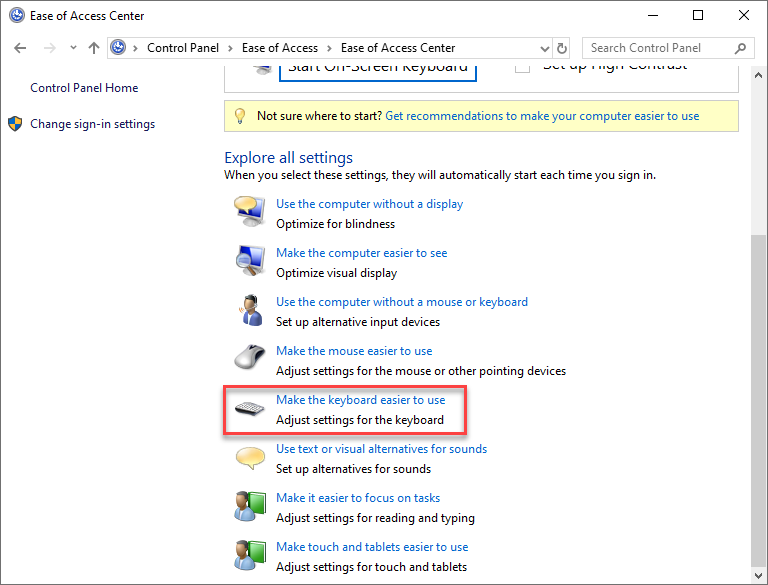
그림 1. 접근성 센터.
키보드를 사용하기 쉽게 만들기 링크를 클릭합니다. Windows는 키보드를보다 쉽게 사용할 수 있도록 몇 가지 옵션을 표시합니다. 토글 키 켜기 옵션을 찾습니다. (그림 2 참조)
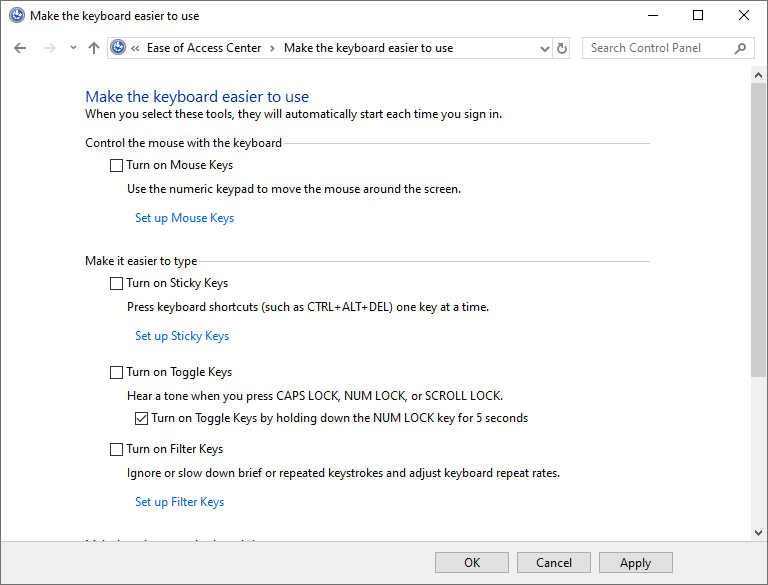
그림 2. 토글 키 켜기.
토글 키를 활성화하려면 “토글 키 켜기”옆의 확인란이 선택되어 있는지 확인한 다음 적용 또는 확인을 클릭합니다. Caps Lock, Num Lock 또는 Scroll Lock 키를 누를 때마다 Windows는 즉시 경고음을 재생합니다.
나중에 토글 키를 끄려면 대화 상자로 돌아가서 확인란을 선택 취소하십시오.
이 팁 (6167)은 Windows 7 및 10에 적용됩니다.